'>
Si trobeu que el vostre iPhone no es connectarà a l'ordinador, no us preocupeu. No estàs sol. Molts usuaris d’iPhone informen d’aquest problema.
La bona notícia és que podeu solucionar-ho tot sol. Hauríeu de poder solucionar aquest problema fàcilment amb les correccions d’aquest article.
Proveu aquestes correccions:
Aquí teniu les correccions que podeu provar. No cal provar-los tots; només cal que baixeu de la llista fins que trobeu el que us convingui.
- Consells bàsics per consultar
- Actualitzeu iTunes a la versió més recent i realitzeu una actualització de Windows
- Actualitzeu el controlador de l'iPhone d'Apple
- Torneu a instal·lar el controlador USB del dispositiu mòbil Apple
- Reinicieu el servei de dispositius mòbils d'Apple
- Actualitzeu el controlador USB del dispositiu mòbil Apple
Solució 1: consells bàsics que heu de comprovar
Quan observeu que el vostre iPhone no es connectarà a l'ordinador, a continuació, es detallen alguns consells bàsics que heu de comprovar primer:
- Comproveu si el cable Lightning està trencat . Si està trencat, proveu d’utilitzar-ne un de nou per connectar l’iPhone a l’ordinador.
- Si el cable Lightning actual està en bones condicions, proveu de connectar l'iPhone a un altre port USB . Consulteu si el vostre iPhone pot connectar l’ordinador.
- Desconnecteu l'iPhone i torneu-lo a connectar a l'ordinador. Si aquest problema continua, proveu de reiniciar l'iPhone i l'ordinador i, a continuació, torneu a connectar l'iPhone a l'ordinador.
- Descobrir l'iPhone abans de provar de connectar-lo a l'ordinador. I quan connecteu l’iPhone, toqueu Confiança quan se us demani que seleccioneu Confiança o bé No confieu l’ordinador.
Si aquest problema persisteix, no us preocupeu, proveu la següent solució a continuació.
Solució 2: actualitzeu iTunes a la darrera versió i realitzeu una actualització de Windows
Aquest problema és probablement causat pel vostre sistema d’iTunes o Windows obsolet. Proveu d'actualitzar iTunes a l'última versió i, a continuació, realitzeu una actualització de Windows per veure si podeu solucionar aquest problema. Si no heu instal·lat iTunes al vostre PC, feu clic a aquí per descarregar iTunes des del seu lloc web oficial i després instal·lar-lo al vostre PC.
Si el sistema operatiu actual del vostre equip és Windows 10 , iTunes s'actualitzarà automàticament quan es publiqui la nova versió. Si utilitzeu Windows 7 o Windows 8 / 8.1, podeu seguir les instruccions següents per actualitzar iTunes:
1) Inicieu iTunes.
2) Feu clic a Ajuda i seleccioneu Buscar actualitzacions .

3) Després d'actualitzar iTunes a la versió més recent, aneu a comprovar si hi ha actualitzacions de Windows disponibles.
4) Després de realitzar una actualització de Windows, proveu de connectar l'iPhone a l'ordinador.
Mireu si aquest problema torna a aparèixer. Si no, heu resolt aquest problema. Si aquest problema continua, proveu la següent solució, a continuació.
Solució 3: actualitzeu el controlador per a l'iPhone d'Apple
Proveu d’actualitzar el controlador de l’iPhone d’Apple per veure si podeu resoldre aquest problema. A continuació s’explica com fer-ho:
1) Desconnecteu l'iPhone de l'ordinador i tanqueu iTunes.
2) Desbloqueja l’iPhone i vés a la pantalla d’inici.
3) Torneu a connectar l'iPhone a l'ordinador. Si s'obre iTunes, tanqueu-lo.
4) Al teclat, premeu la tecla del logotip de Windows i R al mateix temps per obrir el diàleg Executa. Tipus devmgmt.msc i premeu Entra per obrir el Gestor de dispositius.
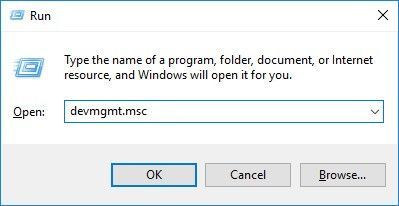
5) Feu doble clic Dispositius portàtils per ampliar la llista. Clic dret IPhone d'Apple i seleccioneu Actualitza el controlador .
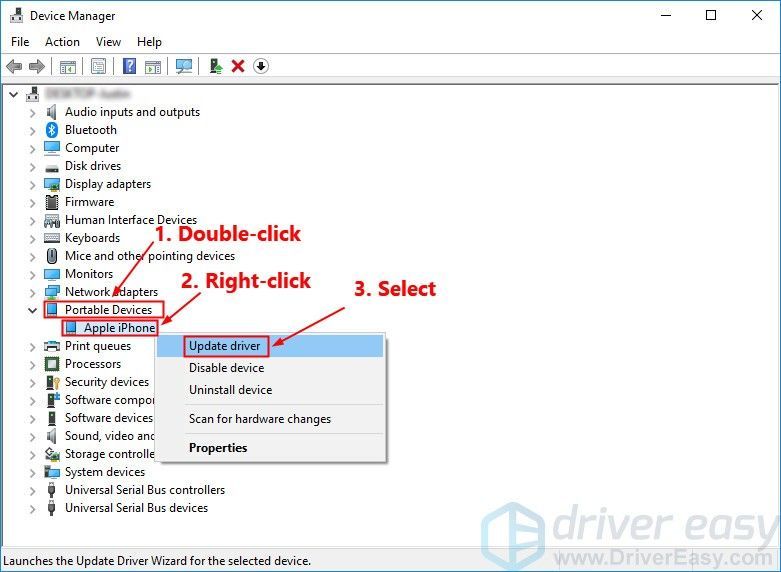
6) Seleccioneu Cerqueu automàticament el programari de controladors actualitzat i seguiu les instruccions que apareixen a la pantalla per actualitzar el controlador de l'iPhone d'Apple.
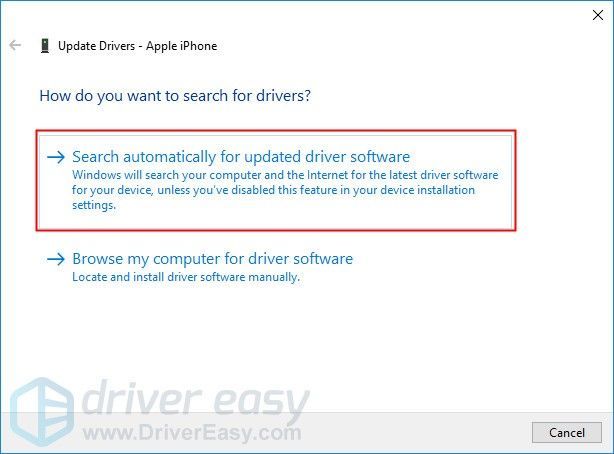
7) Obriu iTunes i, a continuació, connecteu l'iPhone a l'ordinador.
Consulteu si aquest problema persisteix. Si l'iPhone no es connecta a l'ordinador després d'actualitzar el controlador per a l'iPhone d'Apple, proveu de reinstal·lar el controlador USB d'Apple Mobile Device.
Solució 4: torneu a instal·lar el controlador USB del dispositiu mòbil Apple
Tu pots proveu de reinstal·lar el controlador USB del dispositiu mòbil d'Apple si l’ordinador no pot reconèixer l’iPhone. Si tu va descarregar l’iTunes des del lloc web oficial d’Apple , podeu seguir els passos següents per tornar a instal·lar el controlador USB del dispositiu mòbil Apple:
Si heu descarregat l’iTunes de Microsoft Store (Si l’ordinador utilitza Windows 10, en la majoria dels casos, l’iTunes es descarrega de Microsoft Store), podeu consultar-ho fixar 6 per actualitzar el controlador USB del dispositiu mòbil Apple.1) Desconnecteu l'iPhone de l'ordinador i tanqueu iTunes.
2) Desbloqueja l'iPhone i vés a la pantalla d'inici.
3) Torneu a connectar l'iPhone a l'ordinador. Si s'obre iTunes, tanqueu-lo.
4) Al teclat, premeu la tecla del logotip de Windows i R al mateix temps per obrir el diàleg Executa. Tipus % ProgramFiles% Common Files Apple Mobile Device Support Drivers i premeu Entra .
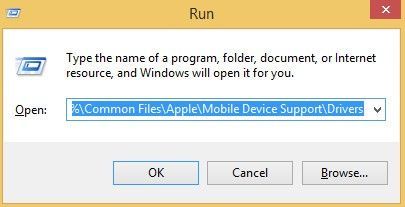
5) A la finestra emergent, feu clic amb el botó dret a usbaapl64.inf o bé usbaapl.inf arxiu i seleccioneu Instal·la .
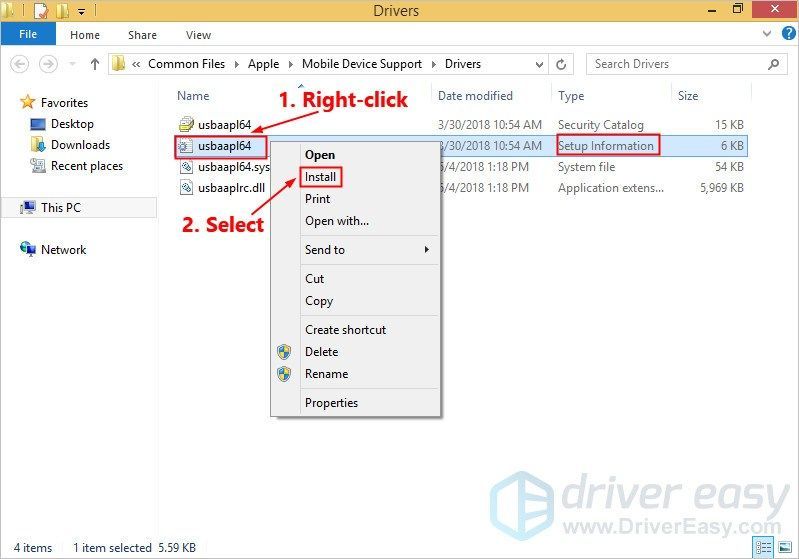 Assegureu-vos de fer clic amb el botó dret al fitxer que acaba amb .inf . Si no ho sap, seleccioneu el fitxer el tipus de fitxer del qual és Informació de configuració .
Assegureu-vos de fer clic amb el botó dret al fitxer que acaba amb .inf . Si no ho sap, seleccioneu el fitxer el tipus de fitxer del qual és Informació de configuració . 6) Desconnecteu l'iPhone de l'ordinador i reinicieu l'ordinador.
7) Torneu a connectar el dispositiu i obriu iTunes.
Si el vostre iPhone encara no es connecta a l'ordinador, proveu de reiniciar el servei de dispositius mòbils d'Apple.
Solució 5: reinicieu el servei de dispositius mòbils d'Apple
Si Servei de dispositius mòbils d’Apple no s’executa a l’ordinador, l’iPhone no es connectarà a l’ordinador. Si el sistema operatiu actual de l’ordinador és Windows 7 o Windows 8 / 8.1, seguiu les instruccions per reiniciar el servei de dispositius mòbils d’Apple:
1) Tanqueu iTunes i desconnecteu l'iPhone de l'ordinador.
2) Al teclat, premeu el botó Clau del logotip de Windows i R al mateix temps per invocar el diàleg Executa. Tipus services.msc i premeu Entra .
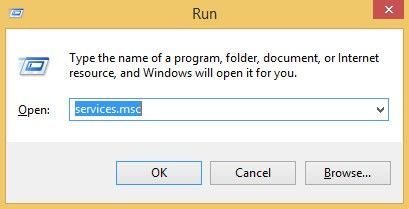
3) Feu clic amb el botó dret Servei de dispositius mòbils d’Apple i seleccioneu Propietats .
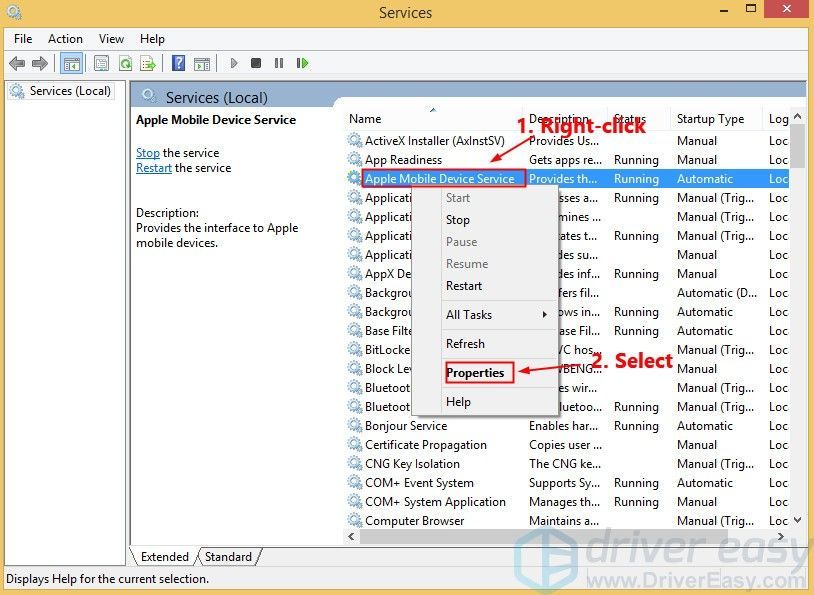
4) Establiu el Tipus d'inici a Automàtic .
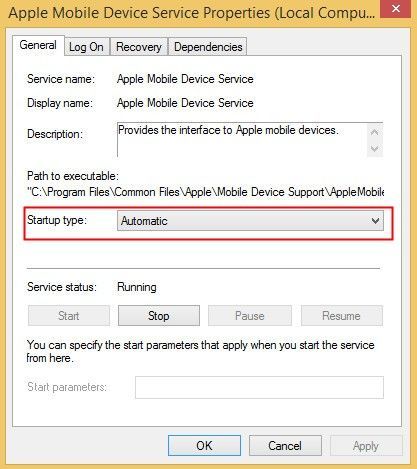
5) Feu clic a Atura per aturar el servei.
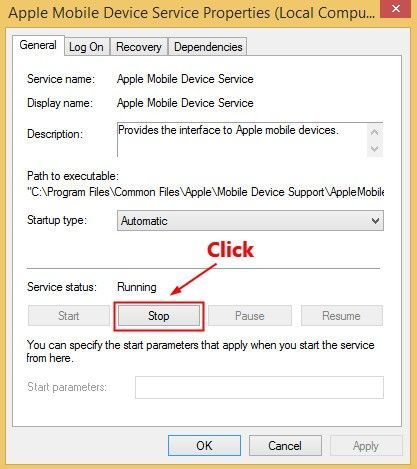
6) Un cop s'hagi aturat el servei, feu clic a Començar per reiniciar el servei. A continuació, feu clic a D'acord .
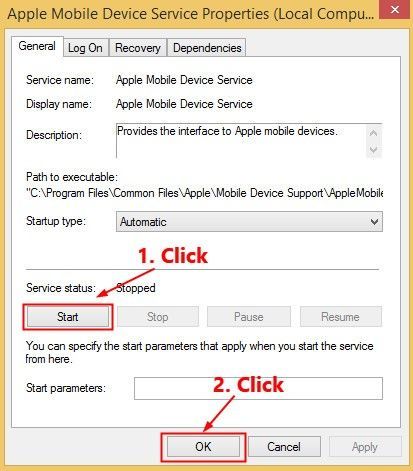
7) Reinicieu l'ordinador. Obriu iTunes i, a continuació, connecteu l'iPhone a l'ordinador.
Consulteu si aquest problema persisteix. Si no, heu solucionat aquest problema.
Solució 6: actualitzeu el controlador USB del dispositiu mòbil Apple
Si utilitzeu Windows 7 o Windows 8 / 8.1, les solucions anteriors poden resoldre aquest problema, però si no ho fan, o no teniu confiança en jugar manualment amb els controladors o si l’ordinador utilitza Windows 10, pot actualitzar el controlador USB del dispositiu mòbil Apple automàticament amb Conductor fàcil .
Conductor fàcil reconeixerà automàticament el vostre sistema i en trobarà els controladors correctes. No cal saber exactament quin sistema està executant l’ordinador, no cal arriscar-se a descarregar i instal·lar un controlador incorrecte i no s’ha de preocupar d’equivocar-se en instal·lar-lo. Driver Easy s’encarrega de tot.
1) descarregar i instal·leu Driver Easy.
2) Executeu Driver Easy i feu clic a Escanejar ara . Driver Easy escanejarà l'ordinador i detectarà qualsevol controlador que tingui problemes.
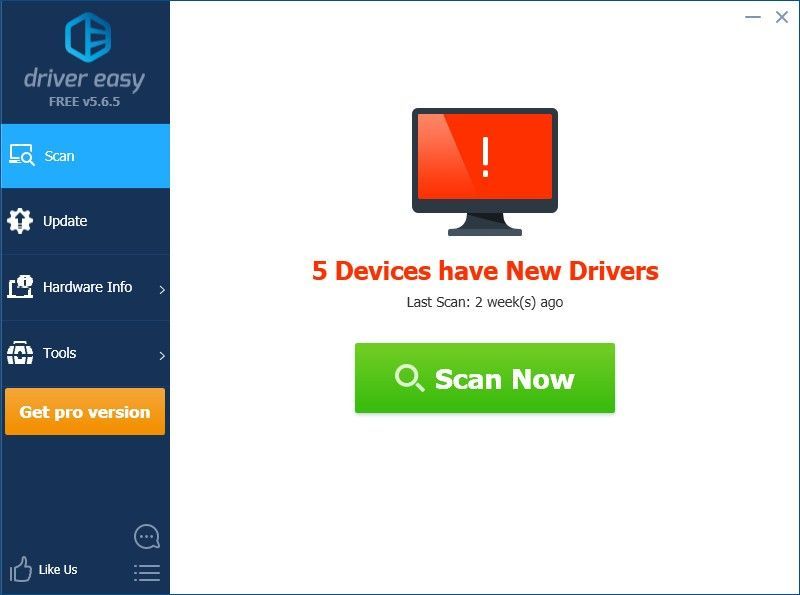
3) Feu clic a Actualització Al costat de el controlador USB del dispositiu mòbil Apple per descarregar automàticament la versió correcta del controlador, podeu instal·lar-la manualment. O feu clic Actualitza-ho tot per descarregar i instal·lar automàticament la versió correcta de tot els controladors que falten o no estan actualitzats al vostre sistema (això requereix el fitxer Versió Pro - se us demanarà que actualitzeu quan feu clic Actualitza-ho tot. Ho aconsegueixes suport total i a Reemborsament de 30 dies garantia).
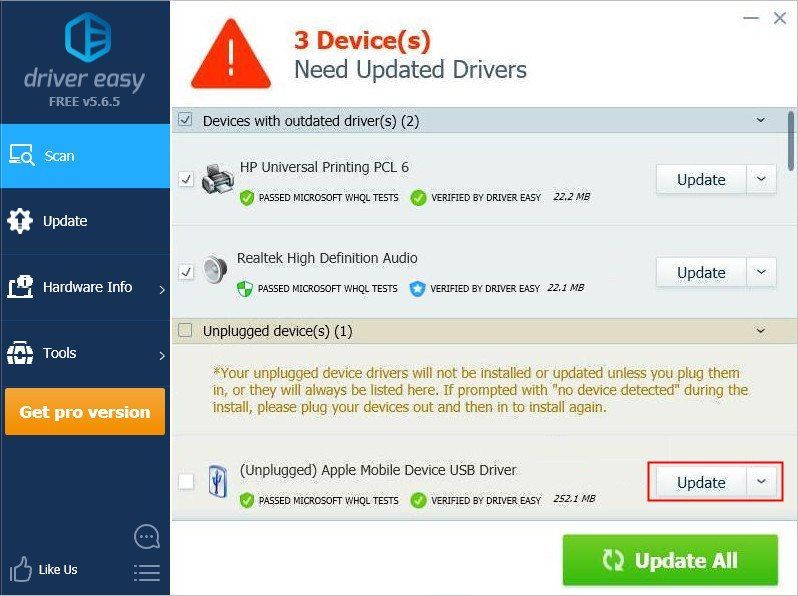
Tant de bo que una de les solucions anteriors us ajudés a resoldre aquest problema. Si teniu cap pregunta o suggeriment, no dubteu a deixar-nos un comentari a continuació.
![[RESOLUT] NBA 2K22 continua estavellant-se: PC i Xbox](https://letmeknow.ch/img/knowledge/08/nba-2k22-keeps-crashing-pc-xbox.png)



![[Corregit] La protecció de l'autoritat de seguretat local està desactivada](https://letmeknow.ch/img/knowledge-base/41/fixed-local-security-authority-protection-is-off-1.png)

